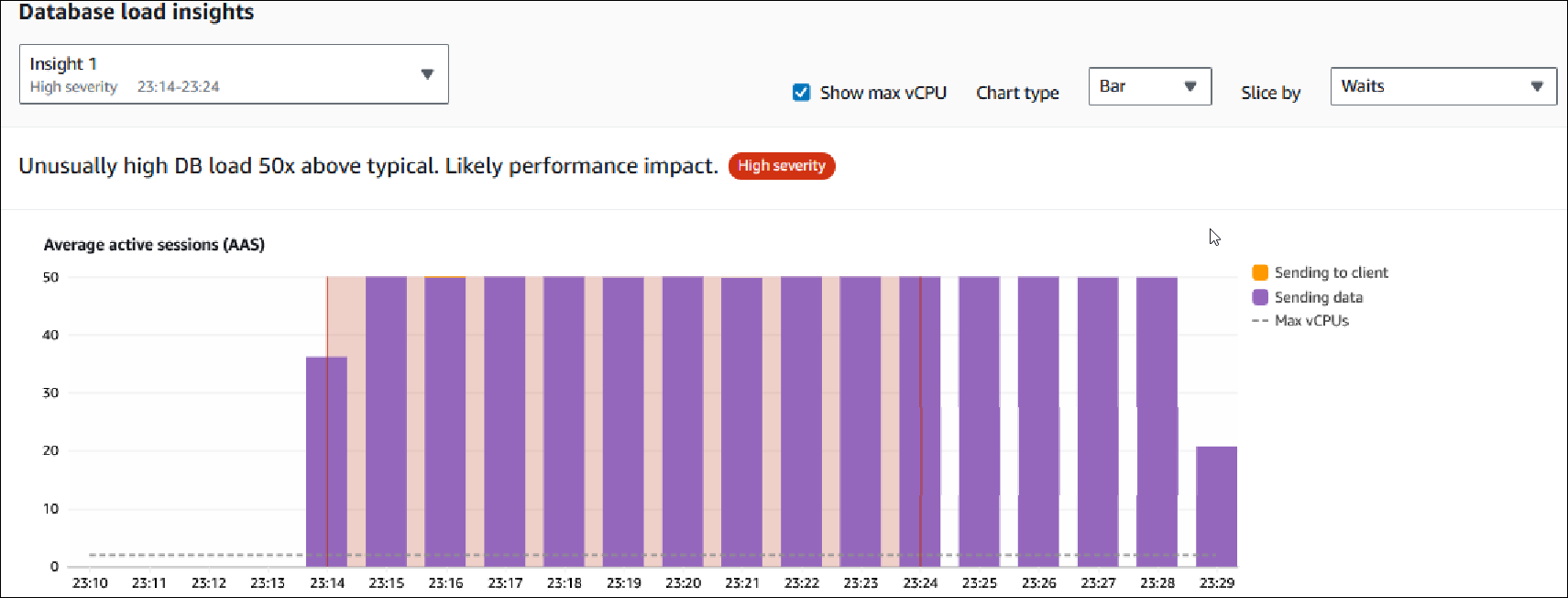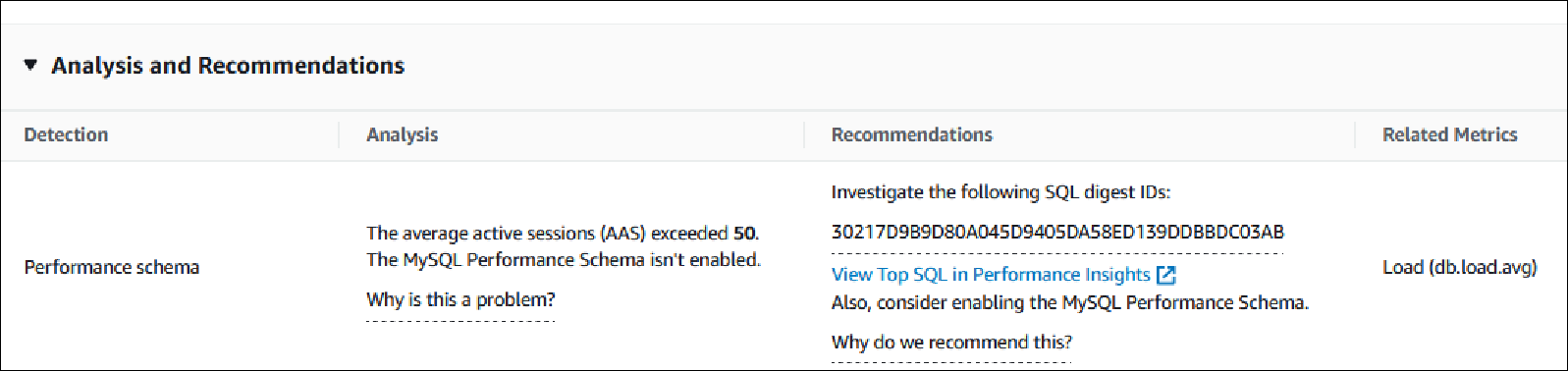성능 개선 도우미에서 성과 분석 보고서 보기
성능 분석 보고서 - 신규 탭에 DB 인스턴스에 대해 생성된 모든 보고서가 나열됩니다. 각 보고서에는 다음 내용이 표시됩니다.
-
ID: 보고서의 고유 식별자입니다.
-
이름: 보고서에 추가된 태그 키입니다.
-
보고서 생성 시간: 보고서를 생성한 시간입니다.
-
분석 시작 시간: 보고서의 분석 시작 시간입니다.
-
분석 종료 시간: 보고서의 분석 종료 시간입니다.
성능 분석 보고서를 보는 방법
https://console.aws.amazon.com/rds/
에서 AWS Management Console에 로그인한 후 Amazon RDS 콘솔을 엽니다. -
왼쪽 탐색 창에서 성능 개선 도우미(Performance Insights)를 선택합니다.
-
분석 보고서를 보려는 DB 인스턴스를 선택합니다.
-
성능 개선 도우미 대시보드에서 아래로 스크롤하여 성능 분석 보고서 - 신규 탭을 선택합니다.
서로 다른 기간에 대한 모든 분석 보고서가 표시됩니다.
-
보려는 보고서의 ID를 선택합니다.
하나 이상의 인사이트가 식별된 경우 DB 로드 차트에는 기본적으로 전체 분석 기간이 표시됩니다. 보고서에서 하나의 인사이트를 식별한 경우 DB 로드 차트에는 기본적으로 해당 인사이트가 표시됩니다.
대시보드에는 태그 섹션에 보고서의 태그도 나열되어 있습니다.
다음 예시는 보고서의 전체 분석 기간을 보여줍니다.
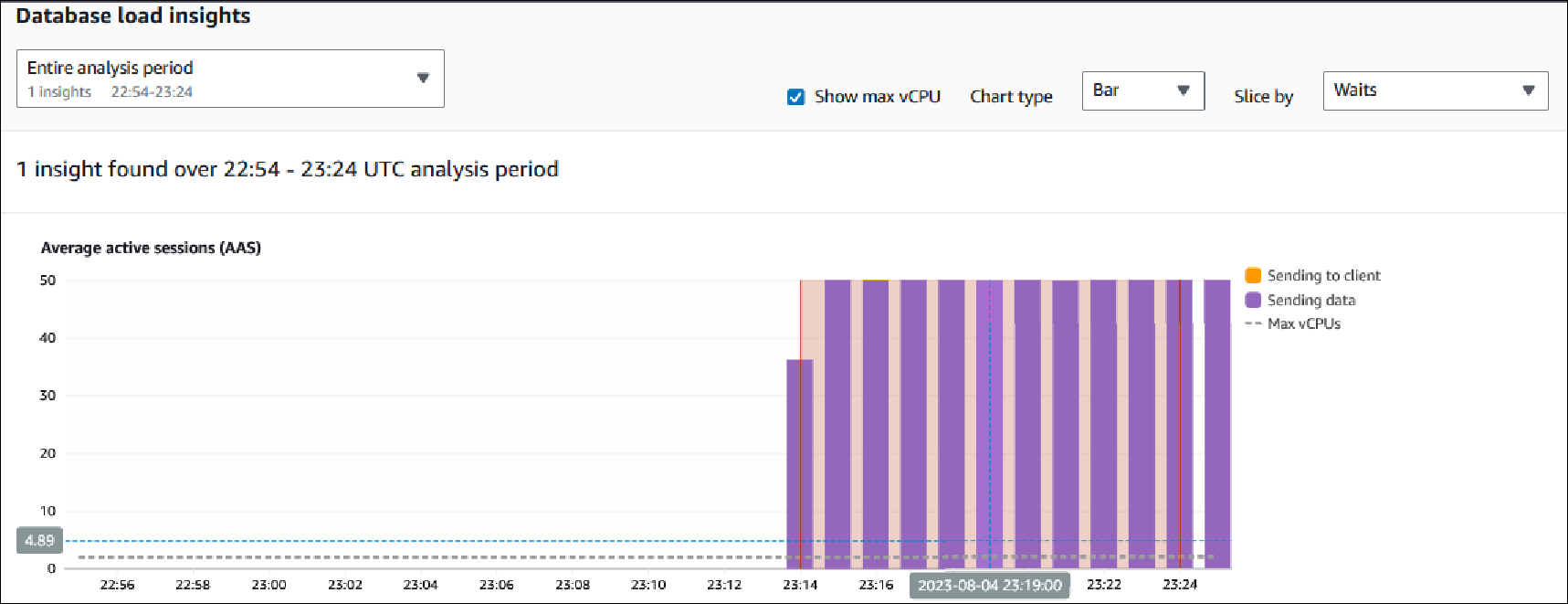
-
보고서에 인사이트가 하나 이상 식별된 경우 데이터베이스 로드 인사이트 목록에서 보려는 인사이트를 선택하세요.
대시보드에는 인사이트 메시지, 인사이트 기간이 강조 표시된 DB 로드 차트, 분석 및 권장 사항, 보고서 태그 목록이 표시됩니다.
다음 예시는 보고서의 DB 로드 인사이트를 보여줍니다.